コマンドに「リストビューデータの受け渡し」が指定できるようになり、リストビューの任意のデータを、別のリストビューへ追加することができます。

プリインストールプラグインです。
コマンドに「リストビューデータの受け渡し」が指定できるようになり、リストビューの任意のデータを、別のリストビューへ追加することができます。
1 2つのテーブルを作成します。
各テーブルに、3つのテキストフィールドを作成し、片方のテーブルにデータを入力しておきます。
・テーブル1
・テーブル2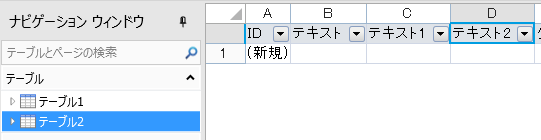
2 ページに2つのリストビューを配置して、1で作成したテーブルとデータ連結させておきます。
コマンド設定するために、ボタンを配置します。
以下のようなページに設定します。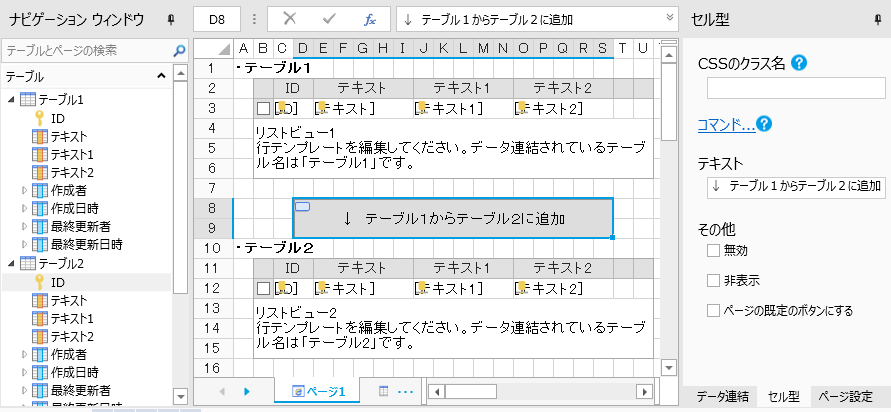
3 2で配置したボタンを選択し、セル型タブの「コマンド...」をクリックして「リストビューデータの受け渡し」コマンドを追加します。
以下のように、受け渡し元のリストビューのどの列を、受け渡し先のリストビューのどの列に受け渡すのかを設定します。
ここではリストビュー1のすべての行をリストビュー2に受け渡しています。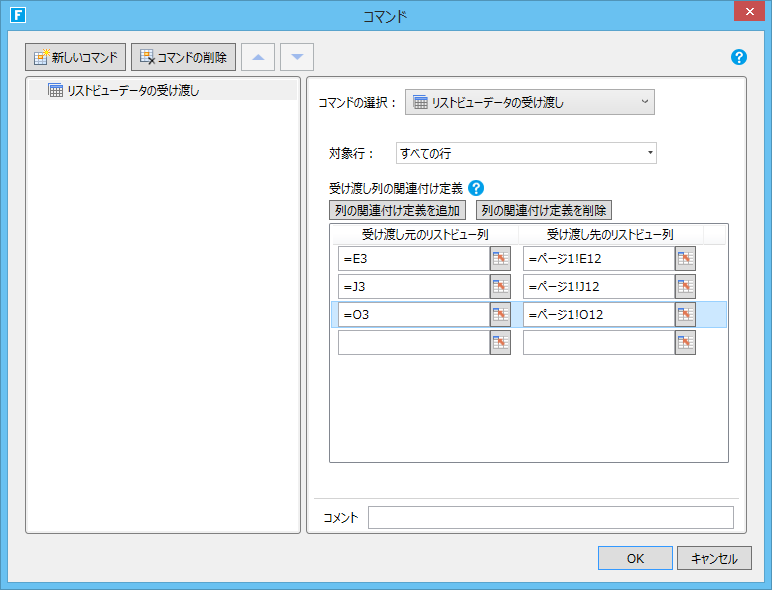
|
対象行 |
リストビュー内のどの行を受け渡しの対象とするかを指定します。 |
|
列の関連付け定義を追加 |
クリックすると、受け渡す列の定義をリストの末尾に1行追加します。 |
|
列の関連付け定義を削除 |
クリックすると、フォーカスのある受け渡す列の定義を削除します。 |
4 実行してボタンをクリックします。
実行した直後はテーブル1のみ値が表示されます。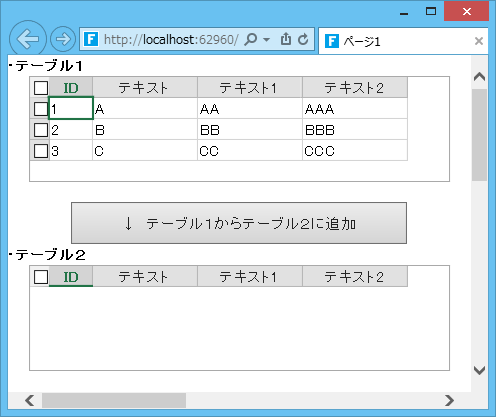
↓ ボタンをクリックすると、以下のようにテーブル2に「すべての行」の値が追加されます。